Подключение дополнительных аккаунтов
В myTarget вы можете подключить к своему кабинету другие аккаунты и управлять ими из одного окна. Это удобно, если у вас несколько собственных аккаунтов или если вы хотите дать доступ к своему кабинету другим пользователям.
Как это работает
Дополнительные аккаунты видны на вкладке «Кампании». Нажмите на значок с человечками, чтобы посмотреть список подключенных аккаунтов.
Блок управления аккаунтами
Вверху (1) указан Основной аккаунт — это аккаунт, в котором вы находитесь и которым вы владеете.
Ниже (2) вы видите список дополнительных аккаунтов — это другие подключенные аккаунты, к которым у вас есть доступ. Дополнительный аккаунт появится в вашем профиле, если его хозяин даст вам права доступа.
Ниже (2) вы видите список дополнительных аккаунтов — это другие подключенные аккаунты, к которым у вас есть доступ. Дополнительный аккаунт появится в вашем профиле, если его хозяин даст вам права доступа.
С помощью переключателя вы можете включать и выключать отображение кампаний из дополнительных аккаунтов в таблице.
Включение и выключение дополнительных аккаунтов
Вы можете отсортировать кампании по аккаунтам, которым они принадлежат. Для этого зайдите в «Настройки» и включите столбец «Аккаунт».
Включение отображения аккаунта, в котором создана кампания
На странице «Профиль» появится раздел «Права доступа» со списком всех подключенных кабинетов. Нажмите на название, чтобы перейти в кабинет.
Список подключенных дополнительных аккаунтов
После того как вы подключите дополнительные аккаунты, на вкладке «Кампании» вашего аккаунта будут отображаться не только ваши кампании, но и все кампании подключенных аккаунтов.
Если у вас достаточно прав, с вкладки «Кампании» вы можете управлять кампаниями дополнительных аккаунтов так же, как своими: смотреть статистику, менять ставки и т.п.
Просмотр статистики и изменение кампаний дополнительных аккаунтов возможно только на вкладке «Кампании» — на остальных страницах (вкладки «Аудитории», «Статистика» и т.д.) будут отображаться только данные вашего собственного аккаунта.
Если у вас достаточно прав, с вкладки «Кампании» вы можете управлять кампаниями дополнительных аккаунтов так же, как своими: смотреть статистику, менять ставки и т.п.
Просмотр статистики и изменение кампаний дополнительных аккаунтов возможно только на вкладке «Кампании» — на остальных страницах (вкладки «Аудитории», «Статистика» и т.д.) будут отображаться только данные вашего собственного аккаунта.
Как подключить дополнительные аккаунты
Чтобы дать доступ к своему аккаунту другому пользователю, откройте вкладку «Профиль» → «Права доступа». Нажмите «Добавить пользователя» и укажите логин или емейл пользователя, которому хотите дать доступ.
Выберите, какие права вы хотите дать пользователю: только чтение или расширенные права, и нажмите «Сохранить».
Выберите, какие права вы хотите дать пользователю: только чтение или расширенные права, и нажмите «Сохранить».
Добавление пользователя
Подключать можно аккаунты одного типа: к аккаунту рекламодателя присоединяются только аккаунты рекламодателя.
Всего можно присоединить 50 аккаунтов. Вы не можете подключать аккаунты, к которым уже подключены другие аккаунты.
Всего можно присоединить 50 аккаунтов. Вы не можете подключать аккаунты, к которым уже подключены другие аккаунты.
Права доступа
В myTarget можно настроить три уровня доступа к аккаунту.
Право «Только чтение» позволит пользователю видеть ваши кампании и статистику в своём кабинете, но не даст редактировать их.
Право «Создание и редактирование кампаний» позволит пользователю просматривать и изменять ваши кампании: создавать и редактировать кампании, останавливать, запускать, менять ставку (если хозяин основного аккаунта дал вам право «Создание и редактирование кампаний»),
Право «Доступ к счету» — это полный доступ к вашему балансу. Пользователь, который имеет такое право, может просматривать ваш баланс и документы по оплате, и пополнять счет.
Право «Только чтение» позволит пользователю видеть ваши кампании и статистику в своём кабинете, но не даст редактировать их.
Право «Создание и редактирование кампаний» позволит пользователю просматривать и изменять ваши кампании: создавать и редактировать кампании, останавливать, запускать, менять ставку (если хозяин основного аккаунта дал вам право «Создание и редактирование кампаний»),
Право «Доступ к счету» — это полный доступ к вашему балансу. Пользователь, который имеет такое право, может просматривать ваш баланс и документы по оплате, и пополнять счет.
Будьте внимательны: расширенные права дают другим пользователям возможность управлять вашим аккаунтом.
Как посмотреть аккаунты
Все пользователи, у которых есть доступ к вашему аккаунту, видны в блоке «Кому доступен этот кабинет» на вкладке «Профиль» → «Права доступа». Здесь вы можете изменить права или удалить пользователя, которому дали доступ.
Все аккаунты, к которым у вас есть доступ, видны в блоке «Доступные аккаунты». В зависимости от того, какие права дал вам хозяин аккаунта, вы можете:
Все аккаунты, к которым у вас есть доступ, видны в блоке «Доступные аккаунты». В зависимости от того, какие права дал вам хозяин аккаунта, вы можете:
- только просматривать кампании (если хозяин основного аккаунта дал вам право «Только чтение»),
- просматривать и изменять кампании: создавать и редактировать кампании, останавливать, запускать, менять ставку (если хозяин основного аккаунта дал вам право «Создание и редактирование кампаний»),
- просматривать раздел «Баланс»: состояние счета, документы по оплате, пополнять баланс (если хозяин основного аккаунта дал вам право «Доступ к счету»).
Список аккаунтов, к которым у вас есть доступ
Вам помогла эта статья?